对多个截面轮廓(称为截面)进行过渡,并将它们转换成截面轮廓或零件面之间的平滑形状。
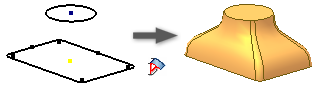
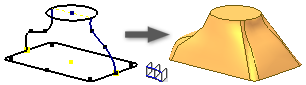
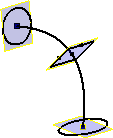
首先,在独立的平面上绘制截面以表示放样特征的截面。
- 在功能区上,单击
“三维模型”选项卡
 “创建”面板
“创建”面板
 “放样”
“放样”
 .
. - 在“曲线”选项卡上,指定要放样的截面。在剖面中单击,然后混合形状,最后按顺序选择剖面。如果在任一平面上选择多个截面,则这些截面必须相交。 注: 如果草图中有多个回路,请先选择该草图,然后选择曲线或回路。提示: 若要加速处理,请关闭“预览”。

- 若要使用轨道导向曲线,请单击鼠标右键,然后单击“轨道”。在对话框中,单击“轨道”,然后选择一个或多个二维或三维曲线。截面必须与轨道相交。放样轨道控制了截面之间的放样形状。
- 如果该零件包含的实体不止一个,则单击“实体”选择器来选择参与实体。
- 在“输出”中选择“实体”或“曲面”。
- 若要合并放样的起始和终止截面,请选择“封闭回路”。
- 若要无缝地合并放样面,请单击“合并相切面”。
- 在“操作”下,单击“求并”、“求差”、“求交”或 “新建实体” 。如果放样是该文件中的第一个特征,则默认操作为“新建实体”。
- 在“条件”选项卡上,为列出的截面和轨道指定边界条件:
- 无条件 不应用任何边界条件。
- 相切条件 创建与相邻面相切的放样。然后设置条件的权值。
- 方向条件 指定相对于截面或轨道平面的角度。设置条件的角度和权值。
- 平滑 (G2) 条件 创建与相邻面连续的放样曲率。
注: 选定的草图或边将亮显在图形中。 - 在“过渡”选项卡中,默认选项为“自动映射”。(如果适用)若要修改自动创建的点集,添加点或删除点,请清除该复选框。
- 若要修改、添加或删除,请单击点集行。
- 将为每个截面草图创建一个默认的计算映射点。若要指定一个无量纲的值(0 代表直线的一端;1 代表直线的另一端;小数值代表两个端点之间的位置),请单击位置。
注: 选定的点集或映射点将在图形窗口中亮显。 - 若要创建放样,请单击“确定”。
 演示如何创建放样
演示如何创建放样
 演示如何使用轨道修改放样
演示如何使用轨道修改放样
 演示如何使用权值控制放样
演示如何使用权值控制放样
 演示如何调整放样点映射
演示如何调整放样点映射